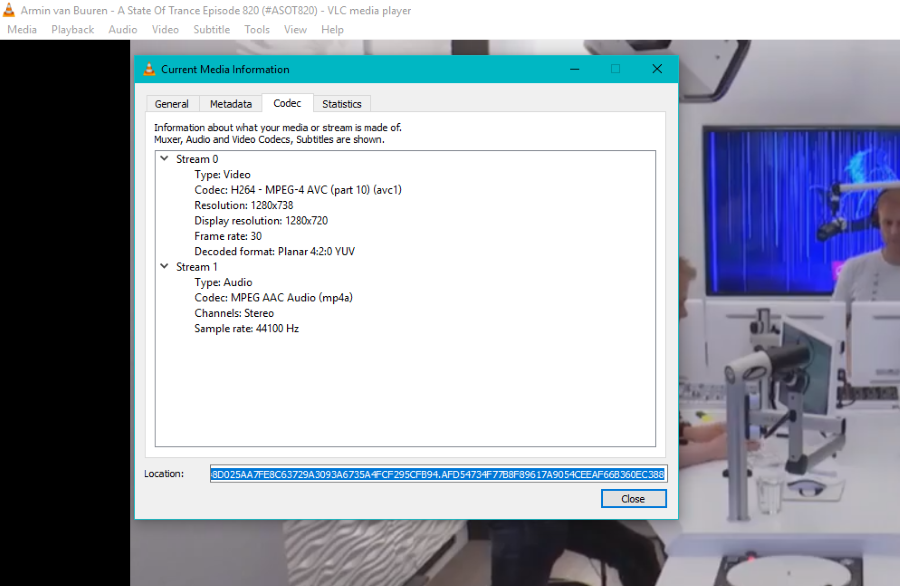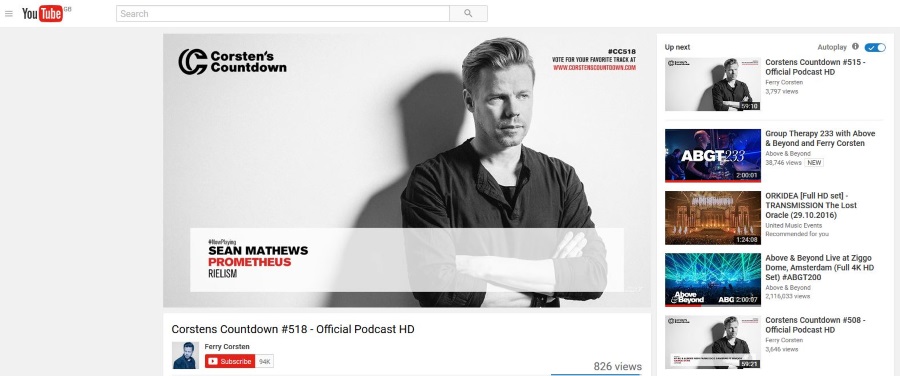
Все любят смотреть видео на YouTube, но часто бывает, что нам очень хочется иметь возможность конвертировать их в MP3-файлы. Хотя это сомнительно законно и нарушает условия обслуживания на YouTube, огромное количество людей все равно делают это. Иногда мы просто хотим послушать аудиодорожку без подключения к Интернету или использовать ее в качестве саундтрека или мелодии звонка. Независимо от того, почему мы хотим это сделать, большинство из нас скачивали медиафайлы и конвертировали их для собственного использования.
Содержание
Не нам в TechJunkie судить о моральных или юридических последствиях этого. Мы просто предоставляем информацию. Что вы будете с ней делать, зависит только от вас и вашей совести.
Есть два основных способа конвертировать видео с YouTube в MP3: во-первых, вы можете загрузить видео на свой компьютер и конвертировать его с помощью программы, а во-вторых, вы можете использовать расширение для браузера или сайт конвертации прямо в Интернете. Выбор лучшего способа зависит от того, как часто вы планируете это делать и играете ли вы с другими аудио. Для эпизодического использования подойдет веб-сайт конвертации. Если вы аудиофил, то собственное программное обеспечение или расширение для браузера может быть более полезным.
В этом кратком руководстве я расскажу обо всех этих методах.
Небольшое примечание: YouTube постоянно пресекает любые сайты, расширения или программное обеспечение, позволяющее загружать и/или конвертировать медиа с него. Хотя мы регулярно обновляем эту статью, чтобы проверить, что все еще работает, все может измениться к тому времени, когда вы будете читать эту статью. Если одно из этих предложений перестанет работать, пожалуйста, поделитесь с нами в комментариях. Хотя я сделал все возможное, чтобы все эти предложения работали на момент написания статьи, через пару недель это может оказаться не так. Дайте мне знать, если какие-либо из этих предложений больше не работают, и я обновлю их.
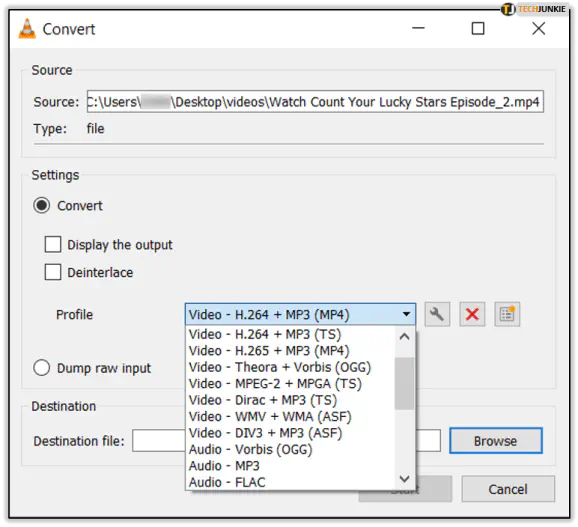
Преобразование видео с YouTube в MP3 самостоятельно
Первый метод загружает видео с YouTube на ваш компьютер, а затем использует VLC для преобразования его из MP4 в MP3. Большинство видео на YouTube находятся в формате MP4, так что это очень просто. VLC — это отличный видеоплеер, который также обладает широким набором полезных функций. VLC должен быть у каждого на компьютере, но если вы один из немногих, у кого его нет, скачайте и установите его отсюда . VLC работает на Windows, OSX, iOS, Android и Linux, поэтому неважно, какой у вас компьютер, VLC доступен для вас.
Скачайте видео с YouTube на свой компьютер с помощью сайта-загрузчика. Я обычно использую Savefrom.net , но существует множество подобных сайтов. Прокрутите вниз до раздела «Конвертировать видео с YouTube в MP3 с помощью веб-сайта для конвертации», чтобы увидеть список сайтов, которые я пробовал и тестировал.
- Откройте VLC на вашем компьютере.
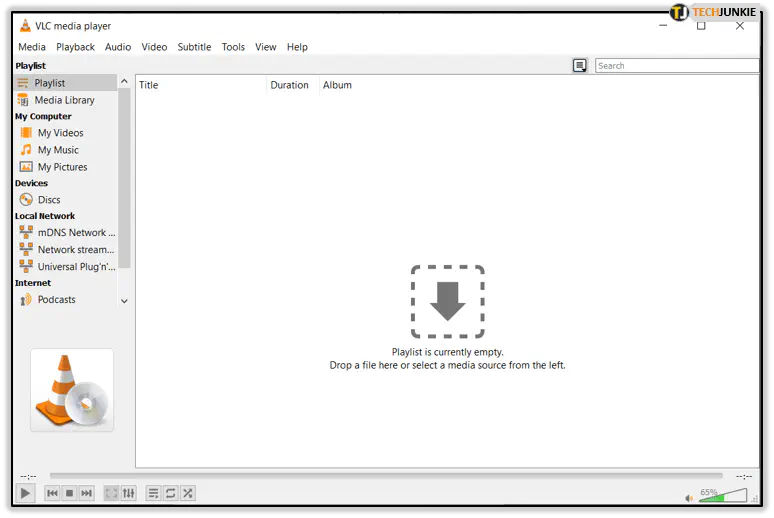
- Выберите Media, а затем Convert/Save.
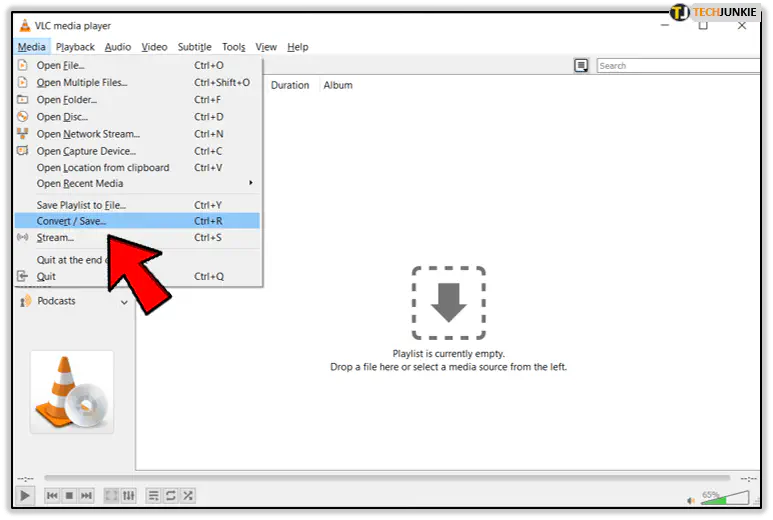
- Выберите Add и выберите файл, который вы хотите конвертировать в MP3.
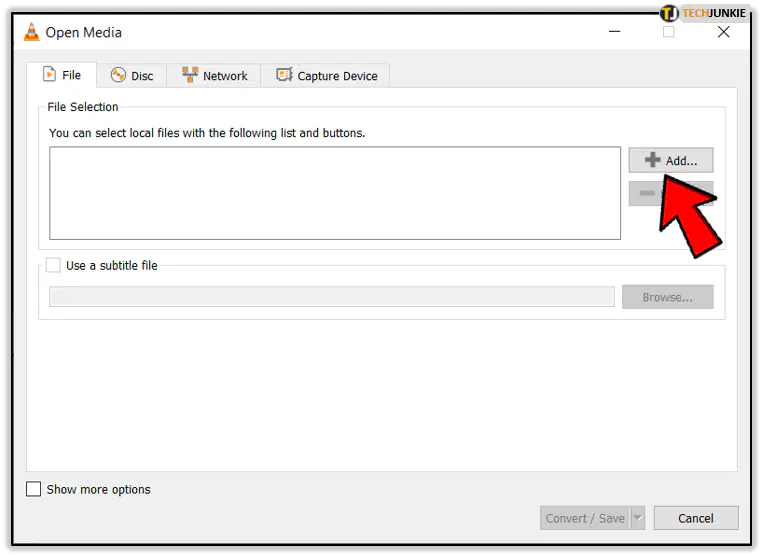
- Внизу выберите стрелку вниз рядом с кнопкой Convert/Save и выберите Convert.
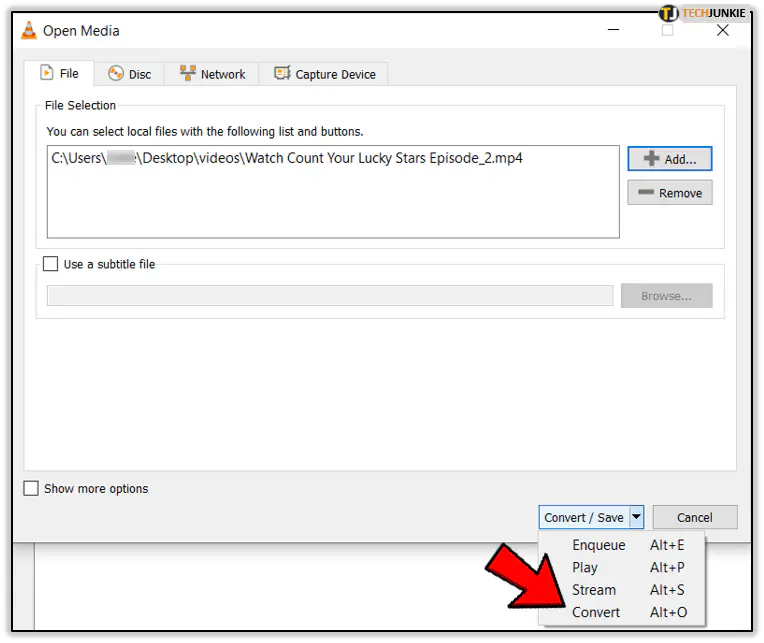
- В следующем окне выберите MP3 и место сохранения.
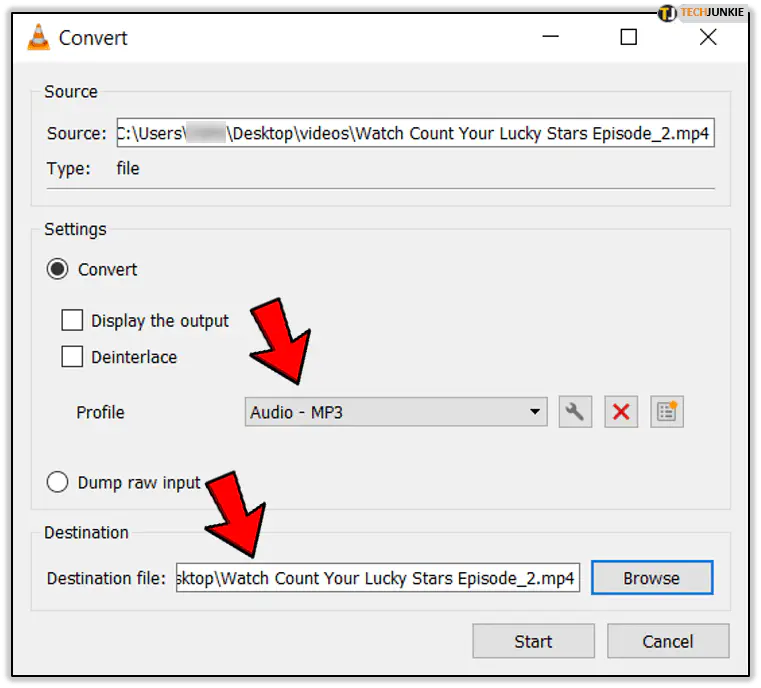
- Выберите Start и VLC выполнит преобразование.
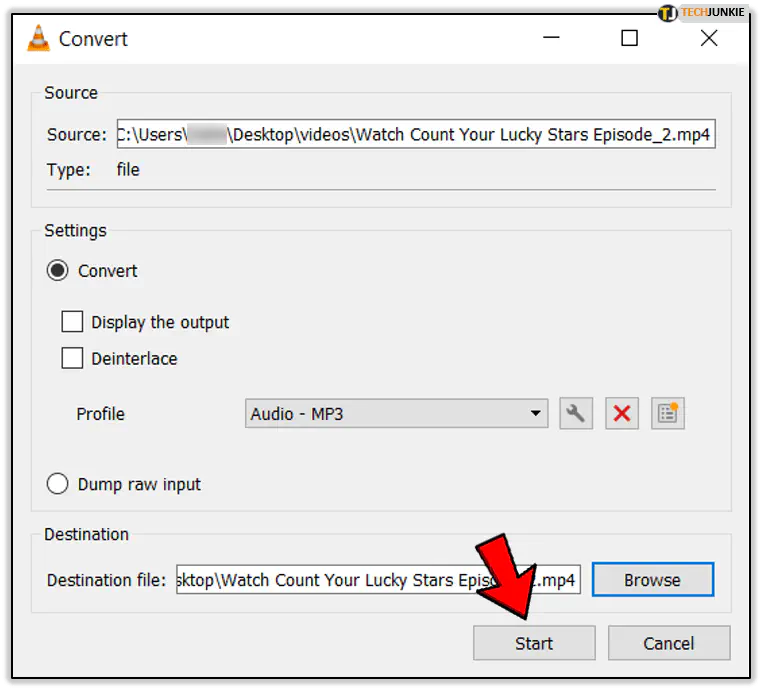
В конце у вас будет новый блестящий MP3 файл. VLC выполняет задачу довольно быстро и без ошибок.
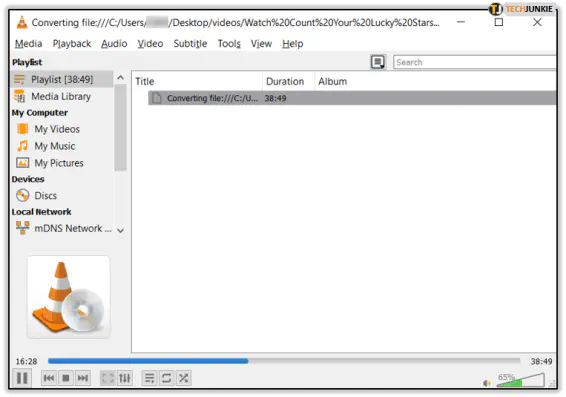
Если вам по какой-то причине не нравится VLC, есть и другие программы, которые конвертируют MP4 в MP3. Я никогда ими не пользовался, но слышал хорошие отзывы о DVD Videosoft Free-YouTube-to-MP3-Converter .
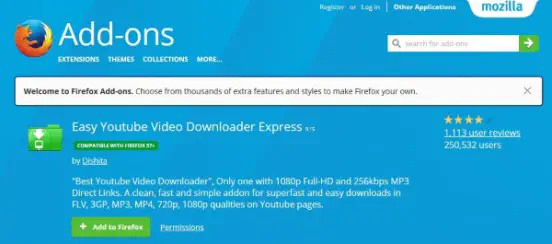
Конвертируйте видео с YouTube в MP3 с помощью расширения для браузера
Использование расширения для браузера означает, что музыка всегда под рукой. Если вы регулярно загружаете или конвертируете MP4 в MP3, это один из способов сделать это. Я стараюсь сводить количество расширений к минимуму, поскольку активные расширения неизбежно влияют на скорость и производительность браузера. Если вы часто конвертируете, они могут быть полезны. Существует множество расширений для браузеров — вот несколько, которые я проверил.
Easy Youtube Video Downloader Express — Firefox
Easy Youtube Video Downloader Express — это достойное расширение для браузера Firefox, которое отлично работает с YouTube и может легко конвертировать файлы. Расширение бесплатное, но если вы хотите скачивать видео в формате HD, вам придется заплатить за расширение. Расширение добавляет кнопку загрузки в браузер, когда вы находитесь на YouTube, которую нужно просто выбрать для загрузки. Выберите качество или формат и переходите к следующему этапу.
Video2MP3 — Opera, Firefox и Chrome
Video2MP3 работает с несколькими браузерами, включая Opera, Firefox и Chrome. Вы можете загружать медиафайлы непосредственно с сайта, используя строку URL в центре, или с помощью расширения, ссылка на которое приведена выше. Расширение добавляет кнопку конвертера под видео YouTube, которое быстро загружается на ваше устройство.
Airy — Safari
Airy является хорошим расширением Safari для конвертирования видео YouTube в MP3. Оно также работает в Firefox, Opera и Chrome. Скачайте приложение, установите его и используйте для просмотра YouTube. Выберите формат и качество, а затем нажмите Download, чтобы сделать именно это.
Если вы пользователь Chrome, вам также следует ознакомиться с «4 расширениями Google Chrome для загрузки и сохранения видео с YouTube». Каждое из этих расширений было проверено и протестировано и сделает то, что вам нужно.
Конвертируйте видео с YouTube в MP3 с помощью сайта конвертации
Как и расширения для браузера, существует множество сайтов конвертации, которые позволяют загружать файлы для конвертации или делают конвертацию за вас. Их преимущество в том, что вам не нужно ничего скачивать или использовать расширение для браузера. Вам также не нужно использовать собственный компьютер для конвертации — все делается в облаке. Это отлично подходит, если вы пользуетесь общественным компьютером и не можете скачать VLC или установить расширения для браузера.
Это одни из лучших сайтов для конвертации, которые доступны прямо сейчас.
Savefrom.net
Я упомянул Savefrom.net выше, поскольку сам использую его для создания рингтонов. Он существует уже много лет и является надежным сайтом, насколько я могу судить. Все, что вам нужно сделать, это перейти на сайт, вставить URL видео, выбрать формат или качество и загрузить. Процесс происходит быстро, а загрузка получается чистой.
GreenMp3
GreenMp3 — еще один сайт для конвертации YouTube, который до смешного упрощает загрузку медиа с крупнейшей в мире платформы контента. Перейдите на сайт, вставьте URL-адрес видео в поле и выберите Конвертировать в MP3. Выберите место сохранения, и на этом все. Сайт может работать медленно в зависимости от времени суток, но у меня нет проблем с использованием этого сайта, несмотря на глупую рекламу.
OnlineVideoConverter
OnlineVideoConverter делает именно это. Он конвертирует видео с YouTube в MP3-файлы для загрузки. Как и на других сайтах в этом списке, вам нужно вставить URL-адрес видео на сайт, выбрать качество или формат и запустить процесс. Как и другие сайты в этом списке, сайт работает быстро, и загрузка происходит быстро. Я не испытывал никаких замедлений при использовании этого сайта, так что, возможно, это лучший ресурс, чем GreemMp3.
Как я уже упоминал выше, законность загрузки и хранения видео с YouTube сомнительна (или даже хуже) в зависимости от того, где вы живете. Вам следует помнить об этом при использовании данного руководства и поступать так, как вы считаете нужным. YouTube также знает об этих сайтах и расширениях для браузеров и активно пытается закрыть как можно больше из них.
Если вы обнаружили, что некоторые или ни одна из этих ссылок не работает, просто выполните поиск в Google, чтобы найти альтернативы — эти виды услуг являются большой игрой в «Whack-a-mole». Как только падает один, появляется другой. Поскольку Google владеет YouTube, вы можете ожидать, что расширения Chrome примут на себя основную тяжесть этих действий.
У вас есть другие способы, расширения или предложения сайтов для преобразования видео YouTube в MP3? Расскажите нам о них ниже, если это так.
YouTube видео: Как конвертировать видео с YouTube в MP3
Вопросы и ответы по теме: “Как конвертировать видео с YouTube в MP3”
Как перевести видео в формат MP3?
**Чтобы перевести файлы из MP4 в MP3 с помощью VLC, нужно:**1. Зайти в панель инструментов, последовательно нажать на Медиа и Конвертировать/Сохранить. 2. Нажать Добавить. 3. В нижней части окна нажать Конвертировать/Сохранить. 4. В профиле откроется меню, где нужно выбрать формат, в который будет преобразован файл, – МР3.
Как видео сохранить в MP3?
Скачайте и установите Movavi Video Converter. Загрузите и запустите дистрибутив программы. Следуйте инструкциям, появляющимся на вашем экране. По завершении установки конвертер видео в MP3 на русском языке запустится автоматически.
Как перевести в формат MP3?
Как конвертировать файл в MP3 через Free Audio Converter1. Скачайте и установите программу-конвертор на свой компьютер. 2. Под пунктом меню «Файл» (File) ищите «+ добавить» (+ Add files). 3. Справа вы можете выбрать, в какой формат хотите конвертировать свой файл. 4. Затем просто нажмите кнопку «Конвертировать» (Convert).